Sådan overføres kontakt fra iPhone til iPhone uden iCloud
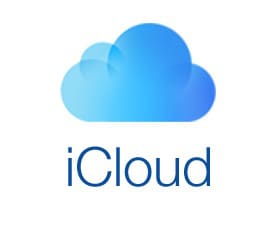
Hvad gør du, når du skal møde en ven akut? Du prøver at sende en besked til dem. Men hvad gør du, hvis deres internet ikke virker? Du ville nok ringe til din ven, ikke?
Teknologien har gjort livet lettere for os. Du skal ikke huske noget! Du kan nå alle med et enkelt klik. Det vigtigste er, at du kan ringe til hvem som helst, når som helst og tale i realtid. Du skal bare tage telefonen frem, søge efter nummeret i dine kontakter og trykke for at ringe til det.
Du kan nemt dele vigtige oplysninger eller dine følelser. Du kan endda videoopkalde nogen og tale med dem og føle dig tæt og glad – det gør ikke noget, hvis du sidder tusindvis af kilometer væk.
Til alle disse har du dog brug for din vens kontaktnummer – og hvis du lige har købt en ny iPhone, for eksempel iPhone 13, vil du ikke ønske at overføre alle kontakter individuelt. I stedet vil du gerne gøre tingene enkle – som bare at overføre alle data som billeder og kontakter med et enkelt klik.
- Del 1: Sådan overføres kontakter fra iPhone til iPhone med iCloud
- Del 2: Overfør kontakter fra iPhone til iPhone, inklusive iPhone 13 uden iCloud ved hjælp af DrFoneTool – Telefonadministrator (iOS)
- Del 3: Sådan overføres kontakter fra iPhone til iPhone ved hjælp af Gmail?
- Del 4: Hvordan overfører jeg kontakter fra iPhone til iPhone ved hjælp af iTunes?
Del 1. Overfør kontakter fra iPhone til iPhone 13/12 med iCloud
Processen med at overføre billeder og kontakter fra din gamle iPhone til din nye er ens. En af måderne til at overføre kontakter og billeder, for eksempel fra en iPhone til iPhone, er gennem iCloud. Så Sådan overfører du kontakter fra iPhone til iPhone med iCloud?
- Tryk nu på Back up.
- Når din sikkerhedskopiering er færdig, skal du slukke din telefon.
- Start din nye telefon. Skub derefter for at konfigurere. Derefter skal du vælge gendannelsesindstillingen fra iCloud-sikkerhedskopi. Log derefter ind med dit Apple-id. Tryk på næste. Accepter derefter vilkårene og betingelserne og bekræft. Vælg nu din seneste sikkerhedskopi fra listen. Indtast nu iCloud-adgangskoden, hvis det kræves.

Endelig afhænger det af størrelsen på din sikkerhedskopi, hvor lang tid det tager at gendanne. Når det er gjort, vil din nye iPhone have billederne, kontakter og alle andre medier fra din gamle iPhone.
Del 2. Overfør kontakter fra iPhone til iPhone Inklusiv iPhone 13/12 uden iCloud ved hjælp af DrFoneTool – Phone Manager (iOS)
Gendannelse af kontakter og billeder fra iCloud er let. Men nogle gange med et forkert klik kan du miste alle dine kontakter fra din iPhone ved at bruge iCloud.
iCloud, Apples lagrings- og backupsystem, vil fjerne alle numrene på din iPhone, hvis du tager et forkert trin i din iPhones indstillinger. iCloud fungerer anderledes end kontaktlager på iPhone.
Alle data og filer på din iPhone bliver gemt på din iCloud-konto, duplikatfilen eller data på din iCloud-konto, mens de rigtige filer og data er på din iPhone.
Det fungerer dog anderledes for dine kontakter. Der findes ikke en sådan dubletkopi. Kontakter på din telefon synkroniseres med iCloud. Hvis du nogensinde slår den fra, vil du miste alle dine kontakter. Du vil potentielt miste alle dine venners og families numre og har ingen mulighed for at ringe til dem.
Det er derfor ikke alle iPhone-brugere kan lide at bruge iCloud til at overføre deres kontakter. Hvordan overfører man kontakter fra iPhone til iPhone 13/12 uden iCloud?
DrFoneTool – Phone Manager (iOS) er den bedste app til overføre hele din telefons data frit til den nye iPhone.
Applikationen er nem at bruge til at overføre musik, fotos og kontakter eller andre filer fra enhver enhed. Vi føler måske, at det er svært at overføre data fra en iPhone til andre enheder, men denne applikation har gjort det nemt.

DrFoneTool – Phone Manager (iOS)
Administrer og overfør filer på iPod/iPhone/iPad uden iTunes
- Overfør, administrer, eksporter/importér din musik, fotos, videoer, kontakter, SMS, apps osv.
- Sikkerhedskopier din musik, billeder, videoer, kontakter, SMS, Apps osv. til computeren og gendan dem nemt.
- Overfør musik, fotos, videoer, kontakter, beskeder osv. fra en smartphone til en anden.
- Overfør mediefiler mellem iOS-enheder og iTunes.
- Fuldt kompatibel med den nyeste iOS og iPod.
Følg nedenstående trin, og du vil se, hvor nemt det er overføre kontakter fra en iPhone til en iPhone eller andre enheder uden iCloud.
Trin 1. For at overføre kontakter fra iPhone til iPhone uden iCloud skal du starte TunesGo iPhone Transfer-applikationen på din computer. Opret nu en forbindelse mellem de to iPhones og din pc.

Trin 2. Vælg nu din gamle iPhone og klik på Oplysninger fanen i den øverste del af grænsefladen.

Trin 2. Nu vil du være i stand til at få adgang til de kontakter, der er gemt på gamle iPhone, iCloud og andre konti. Vælg de lokale kontakter ved at markere afkrydsningsfelterne og gå til eksportindstillingen, klik på Til enhed, og indstil den nye iPhone 13/12.
Som du kan se, var det meget nemt at overføre kontakter fra iPhone til iPhone uden iCloud. Vi vil foreslå dig at bruge DrFoneTool – Phone Manager (iOS) til at overføre kontakter fra iPhone til iPhone. Der er en masse risici involveret i iCloud til at overføre kontakter. Du kan endda ende med at miste dine kontaktnumre gennem iCloud.
Del 3: Sådan overføres kontakter fra iPhone til iPhone ved hjælp af Gmail?
Den tredje del af denne artikel vil fokusere på at hjælpe dig med, hvordan du overfører kontakter fra iPhone til iPhone uden iCloud og direkte ved hjælp af Gmail. Brug følgende selvstudie med trin til at vide, hvordan du gør det.
Trin 1: Gå først og fremmest til menuen Indstillinger på din iPhone Vælg derefter indstillingen Mail, Kontakter, Kalender derfra, du skal klikke på ‘Importer Sim-kontakter’

Vælg en konto, der skal du vælge din Gmail-konto. Vent nu et stykke tid, indtil kontakterne bliver importeret fra din iPhone til Gmail.
På denne måde bliver alle dine primære iPhone-kontakter overført til din Gmail-konto, du har valgt.
Trin 2: Nu for at overføre dine kontakter fra Gmail-konto til din nye iPhone-enhed, skal du blot gennemgå følgende trin:
Gå til Indstillinger> Klik derefter på Kontakter> vælg indstillingen Konti> klik derefter på ‘Tilføj konti’> vælg derefter Google> Nu skal du indtaste din Gmail-konto e-mail-id, derefter indtaste din adgangskode> Klik derefter på Næste> Klik på ‘Kontakt’ for at tænde den (indtil den bliver grøn), og klik derefter på Gem
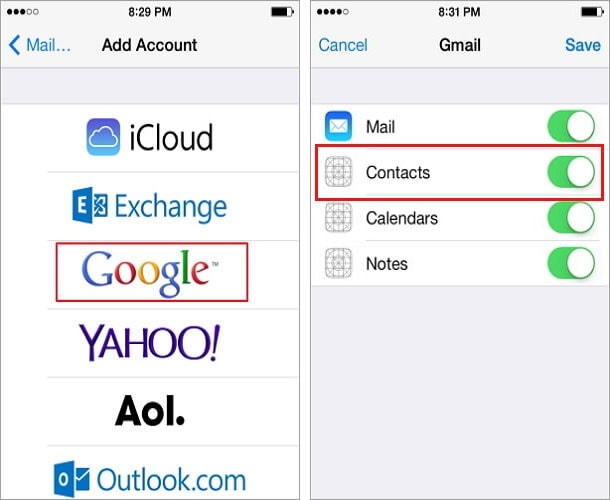
Hvis du gør det, synkroniseres og eksporteres dine Gmail-kontakter til din nye iPhone-enhed
Del 4: Hvordan overfører jeg kontakter fra iPhone til iPhone ved hjælp af iTunes?
Lad os se et andet alternativ til at overføre kontakter, denne gang viser vi dig, hvordan du overfører kontakter fra iPhone til iPhone uden iCloud ved hjælp af iTunes.
Følg trin-for-trin-vejledningen for at vide, hvordan du overfører kontakter mellem iPhones ved hjælp af iTunes:
Totrinsmetoden inkluderer: lave en kontaktsikkerhedskopi >gendannelse af din enhed med gammel sikkerhedskopi.
For at forstå det bedre, se nedenstående trin.
Trin 1: Tilslut først en gammel iPhone til computeren, fortsæt til Åbn iTunes>Enhed>Oversigt>Denne computer i kolonnen Sikkerhedskopier og klik på Sikkerhedskopier nu.
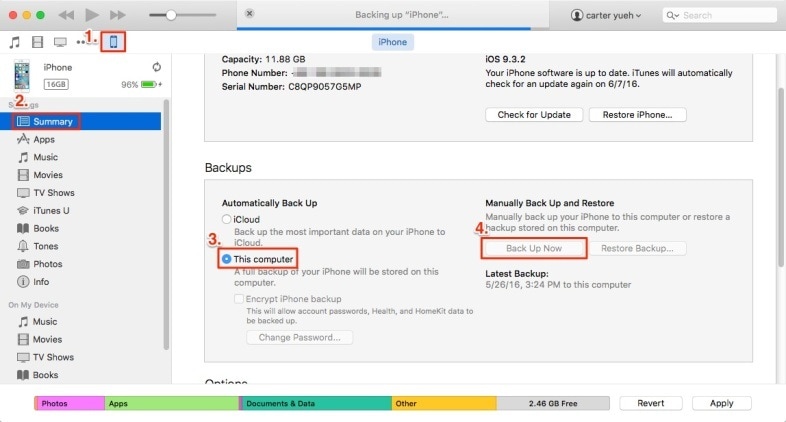
Trin 2: Tilslut nu din nye iPhone til computeren og i iTunes-hovedvinduerne Klik på Enhed>Oversigt>Gendan sikkerhedskopi, Sluk derefter Find iPhone på din nye iPhone, og vælg den sikkerhedskopi, du lige har oprettet, og klik på Gendan.
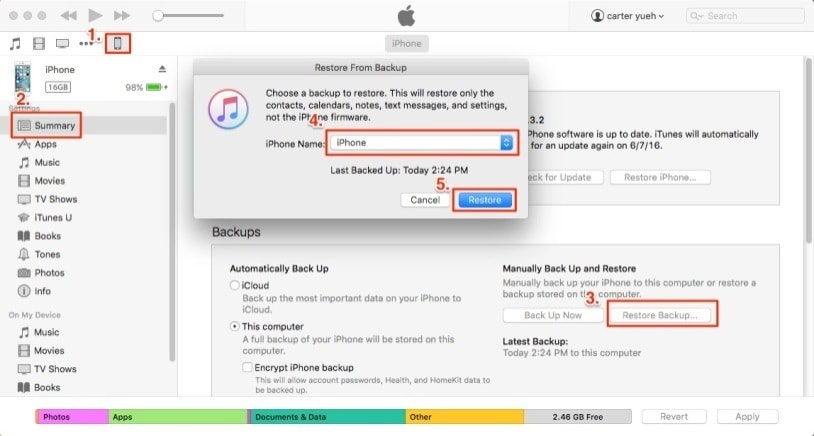
Der er forskellige muligheder for at overføre vores data, især vores kontakter fra iPhone til iPhone i tilfælde af en nødsituation. Vi kan nemt gendanne vores backup-oplysninger ved hjælp af forskellige værktøjer, som den nye teknologi tilbyder os til at overføre kontakter fra iPhone til iPhone uden iCloud, som vi så i denne artikel. Du kan vælge at vælge en af de 4 måder, du kan overføre kontakter på.
Seneste Artikler

